


win7电脑中的文件名一般来说扩展名都是隐藏的,但是很多小伙伴觉得隐藏扩展名不利于文件的辨认,就想要设置显示文件扩展名,那么遇到这种情况我们应该怎么办呢?下面小编给大家分享一下win7如何显示文件的扩展名的方法步骤,一起来看看吧。
win7显示文件扩展名的方法:
第一步:先在win7电脑桌面上找到“计算机”图标双击打开进入我的电脑。
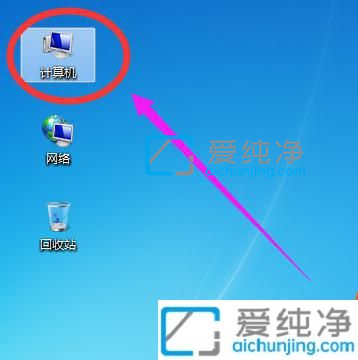
第二步:在打开的我的电脑界面中,鼠标点击菜单栏中的“工具”,在弹出的二级菜单中选择“文件夹选项”选项。
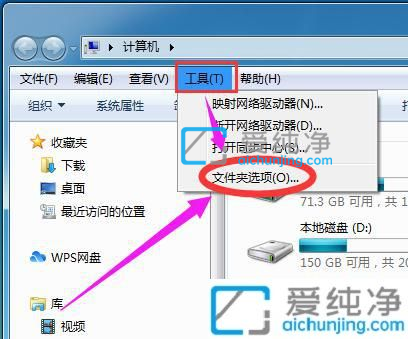
第三步:在打开的文件夹选项窗口中,切换到“查看”选项卡。
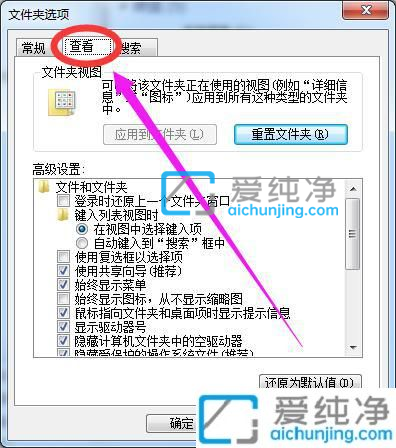
第四步:在查看选项卡里面,找到 高级设置 里面的“隐藏已知文件类型的扩展名”选项,然后取消前面方框中的对勾。
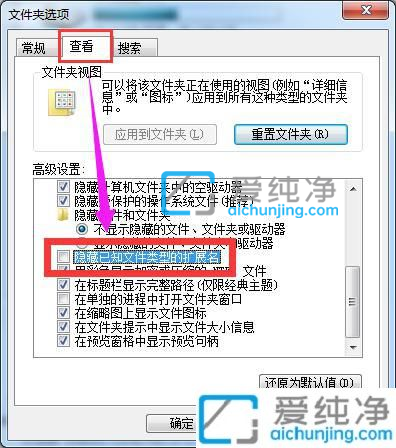
第五步:我们取消勾选状态之后,点击“确定”即可显示文件的后缀名。
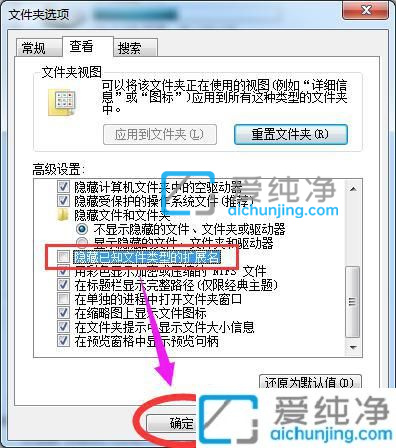
win7如何显示文件的扩展名的操作方法就给大家分享到这里了,更多精彩资讯,尽在爱纯净。
| 留言与评论(共有 条评论) |